П’ять найкращих способів залишатися продуктивними з Microsoft To Do у Windows 10

Ось подивіться, як ви можете залишатися продуктивними з Microsoft To do у Windows 10
Щоб закріпити список справ Microsoft у меню «Пуск»:
Запустіть програму To-Do.
Клацніть правою кнопкою миші будь-який зі списків, показаних у лівому навігаційному меню.
Натисніть «Закріпити на початку» у меню, що з’явиться.
Microsoft To-Do — це зручна програма для швидкого запису завдань і перевірки робочих завдань . Однак потрібно виконати кілька кроків, щоб запустити програму, вибрати правильний список і переглянути свої завдання.
Ви можете спростити процедуру, закріпивши свої списки улюблених прямо в меню «Пуск» Windows. Списки мають повнофункціональні живі плитки, які показують останні завдання у списку.
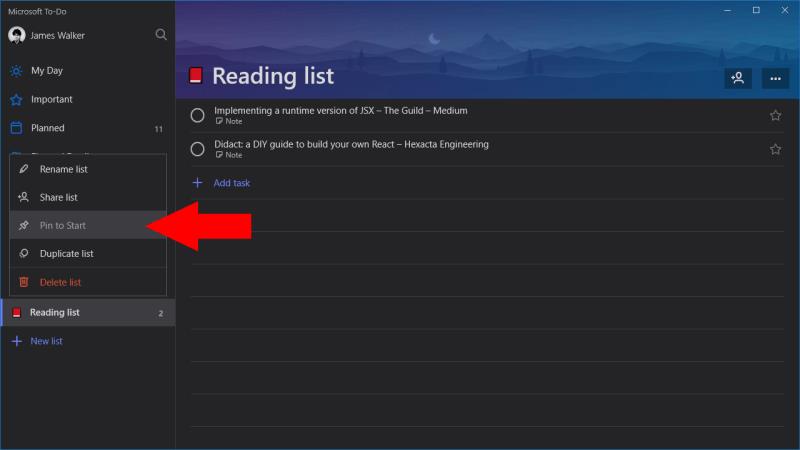
Це просто налаштувати, але, можливо, ви не помітили. Запустіть завдання та клацніть правою кнопкою миші будь-який зі списків у навігаційному меню (торкніться й утримуйте на Windows 10 Mobile). У меню, що з’явиться, натисніть «Закріпити на початку».
Це воно! Відкрийте меню «Пуск», і ви побачите, що з’явиться ваша нова плитка. Через кілька хвилин він має оновитися та відобразити останні завдання у вашому списку. Ви можете змінити розмір плитки, клацнувши правою кнопкою миші та переглянувши параметри в підменю «Змінити розмір». Торкніться плитки, щоб запустити завдання та негайно перейти до вибраного списку. Раніше цього тижня Microsoft випадково випустила збірку Windows 10 Insider, яка містила новий вигляд меню «Пуск» без живих плиток , тож нам доведеться подивитися, як довго вони ще існують. Наразі, однак, ви можете повністю скористатися перевагами Live Tiles з Microsoft To-Do
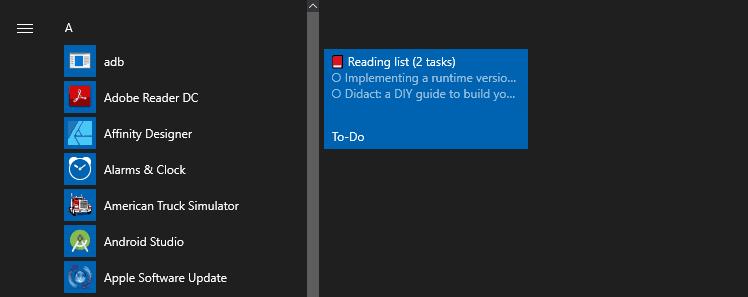
Живі плитки доступні для всіх списків справ, у тому числі для перегляду "Мій день" і для розумних списків програми . Плитки дозволяють перевіряти свої незавершені завдання, не відкриваючи програму, використовуючи лише меню «Пуск» Windows 10. Вони можуть бути особливо корисними під час використання Windows 10 у режимі планшета або якщо у вас все ще є пристрій Windows 10 Mobile.
Ось подивіться, як ви можете залишатися продуктивними з Microsoft To do у Windows 10
To Do — це одне з найновіших доповнень до асортименту інструментів Microsoft для підвищення продуктивності. Нещодавно він отримав повне оновлення інтерфейсу користувача після безлічі нових функцій,
Microsoft To-Do підтримує розумні списки, які автоматично об’єднують елементи з ваших звичайних списків завдань. To-Do постачається з набором розумних списків, які
Microsoft To-Do тепер пропонує підтримку призначення завдань для всіх користувачів, що дозволяє призначати окремі елементи користувачам у спільних списках. Як правило, це
Microsoft To-Do підтримує спільні списки, які дозволяють кільком користувачам співпрацювати над завданнями. Процедура обміну досить проста, як завдання
Оскільки Microsoft інвестує більше ресурсів у свої програми керування завданнями, ніколи не було кращого часу для використання завдань Outlook. У поєднанні з Microsoft To-Do,
Microsoft To-Do — це зручна програма для швидкого запису завдань і перевірки робочих завдань. Однак для запуску ще потрібно виконати кілька кроків
Microsoft To-Do тепер підтримує вкладення завдань, тож ви можете зберігати відповідні файли разом зі своїми справами. Після обмеженого початкового розгортання вкладені файли тепер доступні
Ось проста порада, яку ви, можливо, проігнорували. Підзавдання, також відомі як кроки, дозволяють розбити завдання на кілька окремих етапів, кожен
Microsoft To Do нещодавно розгорнула підтримку створення груп списків. Ця функція дозволяє привести в порядок ваше навігаційне меню, вкладаючи пов’язані списки завдань
Раніше цього року Microsoft запустила To-Do на заміну популярному додатку для керування завданнями Wunderlist. To-Do побудовано на основі існуючих Microsoft
Програми для відеодзвінків стали найважливішою частиною віддаленої роботи та навчання. Досліджуйте, як зменшити гучність у Zoom, Google Meet та Microsoft Teams.
Дізнайтеся, як налаштувати мобільну точку доступу в Windows 10. Цей посібник надає детальне пояснення процесу з урахуванням безпеки та ефективного використання.
Досліджуйте, як налаштувати налаштування конфіденційності в Windows 10 для забезпечення безпеки ваших персональних даних.
Дізнайтеся, як заборонити людям позначати вас у Facebook та захистити свою конфіденційність. Простий покроковий посібник для безпеки у соцмережах.
Пам’ятаєте часи, коли Bluetooth був проблемою? Тепер ви можете ефективно обмінюватися файлами через Windows 10 за допомогою Bluetooth. Дізнайтеся, як це зробити швидко і легко.
Ось посібник про те, як змінити тему, кольори та інші елементи в Windows 11, щоб створити чудовий робочий стіл.
Детальна інструкція про те, як завантажити Google Meet на ваш ПК, Mac або Chromebook для зручного використання.
Детальний огляд процесу налаштування VPN в Windows 10 для безпечного та анонімного Інтернет-серфінгу.
Ось як ви можете отримати максимальну віддачу від Microsoft Rewards для Windows, Xbox, Mobile, покупок і багато іншого.
Оскільки продуктивність і доступність бездротових периферійних пристроїв продовжують зростати, Bluetooth стає все більш поширеною функцією на ПК з Windows. Досліджуйте, як підключити та використовувати Bluetooth.



















